Comment corriger lerreur « Appuyer pour réessayer » sur Snapchat Lens
Comment corriger l'erreur « Appuyer pour réessayer » sur Snapchat Lens
iOS 15 est disponible pour une longue liste d'appareils. L'iPhone 6S, sorti en 2015, peut être mis à niveau vers iOS 15. Il n'obtiendra pas toutes les fonctionnalités de l'iPhone 13, mais il reste éligible pour toutes les mises à jour iOS 15. Tous les modèles d'iPhone, de l'iPhone 6S à l'iPhone 13 pourront passer à iOS 15, cependant, l'expérience ne sera pas la même pour tout le monde. Le seul facteur unificateur, ce sont les bogues ; la plupart des utilisateurs d'iPhone rencontreront les mêmes bugs.
Résoudre les problèmes de Wi-Fi avec iOS 15
Les utilisateurs d'iPhone qui ont mis à niveau vers iOS 15 ont eu des difficultés à se connecter à un réseau WiFi. Certains utilisateurs ont eu des problèmes avec Bluetooth ainsi qu'avec un signal réseau. Si vous rencontrez des problèmes Wi-Fi après la mise à niveau vers iOS 15, essayez les correctifs ci-dessous.
1. Basculer en mode Avion
Essayez de basculer en mode avion sur votre iPhone. Balayez vers le bas depuis le haut à droite et ouvrez le Centre de contrôle. Appuyez sur la bascule Avion pour l'activer et attendez quelques minutes. Désactivez le mode Avion et vérifiez si vous pouvez vous connecter à un réseau WiFi.
2. Redémarrez l'iPhone
L'iPhone redémarre lorsqu'il installe une mise à jour, mais si vous rencontrez des problèmes de quelque nature que ce soit, redémarrer l'appareil est toujours une bonne idée.
Si votre iPhone a un bouton d'accueil ;
3. Oubliez et rejoignez le réseau
Si vous ne pouvez pas vous connecter à un réseau Wi-Fi et qu'il s'agit d'un réseau auquel vous vous connectez régulièrement, oubliez le réseau et connectez-vous à nouveau. Assurez-vous d'être à proximité du routeur.
4. Réinitialiser les paramètres réseau
Réinitialisez les paramètres réseau sur votre iPhone. Vous ne perdrez aucune donnée, mais vous devrez coupler des appareils Bluetooth et vous reconnecter aux réseaux WiFi.
5. Installez les mises à jour iOS
iOS 15 est sorti depuis un certain temps et iOS 15.1 est également disponible. Si votre appareil a rencontré des problèmes après la mise à jour, installez également le suivant. Cela résoudra les problèmes.
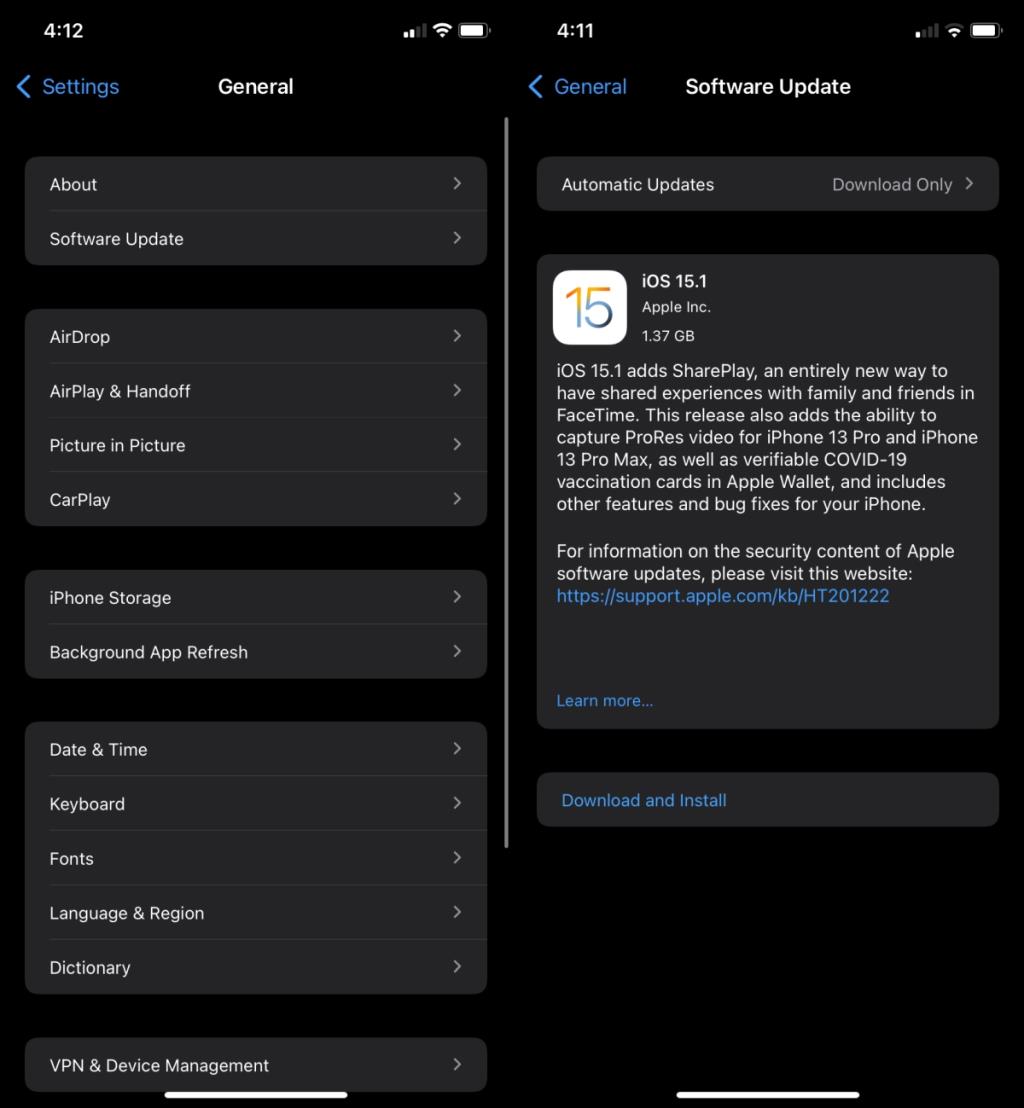
Conclusion
Si vous avez une nouvelle coque pour votre iPhone, vérifiez si cela peut interférer avec la connexion. Les coques d'iPhone peuvent, à l'occasion, causer des problèmes, surtout si votre iPhone est ancien. Sur cette note, assurez-vous que votre téléphone est chargé s'il est ancien. Un téléphone qui est vieux et dont la batterie est faible peut avoir des difficultés à maintenir une connexion sans fil. Si votre iPhone est neuf, c'est-à-dire un iPhone 13, cela peut valoir la peine de le faire vérifier par Apple.
Comment corriger l'erreur « Appuyer pour réessayer » sur Snapchat Lens
Comment mettre à jour le micrologiciel d'un tracker d'activité ou d'une montre connectée
Si vous activez les notifications pour l'application Twitter, elle vous avertira lorsque quelqu'un vous mentionne dans un tweet, ou ajoute à ses favoris ou retweete quelque chose que vous avez tweeté.
Apple Music est un service de musique par abonnement qui, comme il est proposé par Apple, vous est imposé lorsque vous ouvrez l'application Musique sur votre appareil iOS.
Comment partager une publication Instagram dans votre story
Fatigué des suggestions d'amis aléatoires sur Snapchat ? Découvrez comment désactiver l'ajout rapide dans vos paramètres Snapchat et contrôler qui peut vous ajouter.
Comment utiliser les défis Lens sur Snapchat
Comment désactiver les accusés de réception sur Skype
Comment utiliser Google Traduction hors ligne sur votre téléphone
Utiliser un iPad pour prendre des notes est une bonne idée, mais quelle application est la meilleure ? Voici nos applications préférées pour prendre des notes sur iPad.

![Comment désactiver lécran de démarrage dApple Music dans lapplication Musique [iOS] Comment désactiver lécran de démarrage dApple Music dans lapplication Musique [iOS]](https://tips.webtech360.com/resources8/r252/image-9677-0829094420163.jpg)